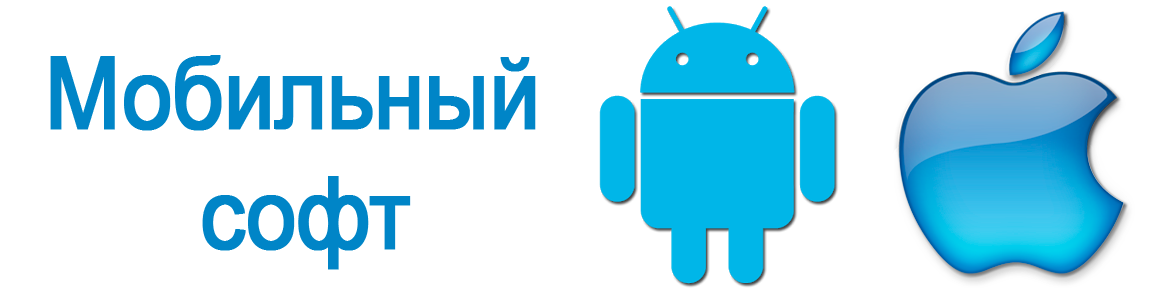При нынешних скоростях развития мобильного софта, когда мобильные приложения эволюционируют в ежедневном режиме, без их удаления трудно представить себе жизнь современного пользователя.
При нынешних скоростях развития мобильного софта, когда мобильные приложения эволюционируют в ежедневном режиме, без их удаления трудно представить себе жизнь современного пользователя.
Удаление стоковых утилит
Эту операцию в силах провести любой, кто хоть примерно знаком с интерфейсом android. Однако в отношении системных элементов деинсталляция обычным способом, через меню настроек, невозможна.
Не все стандартные приложения бывают полезны. Возможность частным порядком создавать мобильный софт – преимущество android, которое положительно влияет на распространение системы, на разнообразие и скорость обновления. Но избавиться от стандартных утилит, отнимающих мобильные ресурсы, не всегда просто. Производитель помещает их в «тело» системы, к которому есть доступ только у опытных юзеров. Впрочем, возможность немного перестроить дефолтный набор приложений под себя остается всегда. Рассмотрим, как удалить системные приложения на android.
Что пригодится для удаления
К системным папкам доступа по умолчанию нет. Это имеет смысл для защиты девайса от превращения в «кирпич» из-за неопытного вмешательства. Поэтому важно понимать, что не все можно удалить или переместить безнаказанно. Лишь точное следование руководству, без импровизаций, защитит начинающих от непоправимого.
Осторожность – это первый инструмент
Чтобы оперировать системным содержимым в android не обойтись без root (специальные административные права). Обычно приобретение root лишает гарантии, и производители смартфонов позаботились, чтобы факт вмешательства в систему не оставался скрытым от специалиста.
Если потеря гарантии не имеет значения, то следующим шагом будет выбор приложения для достижения root. Они могут отличаться для разных аппаратов, но можно выделить наиболее популярные: KingRoot, Baidu Root. Устанавливается одно из них, запускается и, согласно инструкции на экране, получается root.
Теперь необходим диспетчер файлов, который сможет открыть системную папку и удалить лишнее. Это такие утилиты, как ES Проводник, Root Explore, FileExplorer, или же Titanium Backup. К слову, порой достаточно переименования или заморозки приложения при помощи Titanium Backup. Тогда android не узнает файл, и не сможет его запустить.
Получение прав Суперпользователя с помощью ПК
В случае если мобильный софт для root-прав не поддерживает модель, остается возможность решить вопрос через компьютер. Это можно сделать с помощью специального софта или «вручную» через ADB-терминал.
В основе способа лежит использование USB-соединения для подачи команд от ПК к смартфону. Для этого необходимо разрешить в настройках девайса режим «Отладка по USB». Сделать это можно в отделе «Для разработчиков» (если он скрыт, то надо открыть отдел «О телефоне» и 10-15 раз нажать на «Версия сборки»). После включения режима отладки установить на ПК usb-драйвера смартфона и подсоединить устройство к компьютеру (в режиме накопителя UMS).
Способы рутования для ПК
SuperOneClick, Kingo и некоторые другие дополнения позволяют несколько автоматизировать процесс получения root. Необходимо установить выбранное, запустить и следовать указаниям на мониторе компьютера.
Использование ПК и ADB-интерфейса
ADB — это такой терминал для передачи инструкций в android. Для работы с ADB-терминалом требуется руководство к конкретной модели смартфона. Обычно они состоят в запуске определенного файла. Универсального метода для всех моделей, увы, не существует.
Как облегчить аппарат без прав Суперпользователя
Без root возможно удалить лишь те файлы, директория которых не требует административных прав. Такие файлы удаляются легко и без последствий. Понадобится зайти в Меню -> Настройки -> Приложения. Открыть перечень всех установленных приложений. Найти то, которое хочется удалить, тапнуть на имени и далее на «удалить».
Как удалять в «ES Проводник»:
- Поставить и запустить диспетчер.
- Перелистнуть вправо – откроются опции.
- Тапнуть пункт «Средства».
- Потом «Root-проводник» – откроется еще одно окно.
- После android спросит согласия с предоставлением менеджеру root-прав.
- Согласиться, указав на «Подключить как R/W».
- В новом окне отметить все на RW и применить.
От каких дополнений можно избавиться?
Каждый пользователь сам выбирает какие предустановленные инструменты он хочет убрать и как удалить системные приложения на android. Желательно уточнить возможные последствия, взаимосвязи с процессами и осознать свою ответственность. Без риска для здоровья гаджета можно удалить, например, такие приложения:
- Погода и новости (AccuWeatherDaemonService, AccuweatherWidget, Geniewidget)
- Живые обои (Aurora, BlueSea, DeepSea, LiveWallpapers, LiveWallpapersPicker, MagicSmokeWallpapers)
- Браузеры (Browser, Chrome, ChromeBookmarksSyncAdapter)
- Календарь (Calendar, CalendarProvider, TouchWizCalendar)
- Почта (Email и EmailWidget, с Gmail не связаны)
- Шифрование карты памяти (Encrypt)
- Радио (FMRadio)
- Карты (Maps)
- Заметки (Memo)
- Видеоредактор (VideoEditor)
- YouTube
Процесс деинсталляции
Системные файлы android находятся в директории /system/app.
Осторожно, с виду незначительные утилиты бывают связаны с важными службами.
Открыть папку app, где, используя контекстное меню, удалить файлы с расширением. apk, одноименные ярлыкам программ на рабочих столах монитора.
Кроме того, необходимо стереть файл с тем же названием, но с расширением. odex. По завершении всех манипуляций перезагрузить android. Удалить стандартные программы на android таким образом несложно, но нельзя забывать про осторожность и лучше сто раз отмерить.
За и против
Сопоставив изложенное, поняв, как удалить системные приложения на android, можно подытожить достоинства и недостатки операции. Вероятность нестабильной работы девайса, вплоть до полной поломки с собственноручно отключенной гарантией, относится к несомненным минусам.
Смартфон может потерять большую часть функциональности. Уничтожение любых системных файлов может сказаться на стабильности некоторых служб. Например, смартфон может отказаться звонить, отправлять сообщения, пропадет клавиатура.
Из плюсов стоит отметить освобождение оперативной памяти и экономию аккумулятора, особенно в случае, когда удаленные приложения ранее постоянно находились среди запущенных, но никак не использовались. Освобождение общей памяти для более удобного и функционального софта. Ко всему, так можно больше узнать о жизни и строении этой замечательной системы.